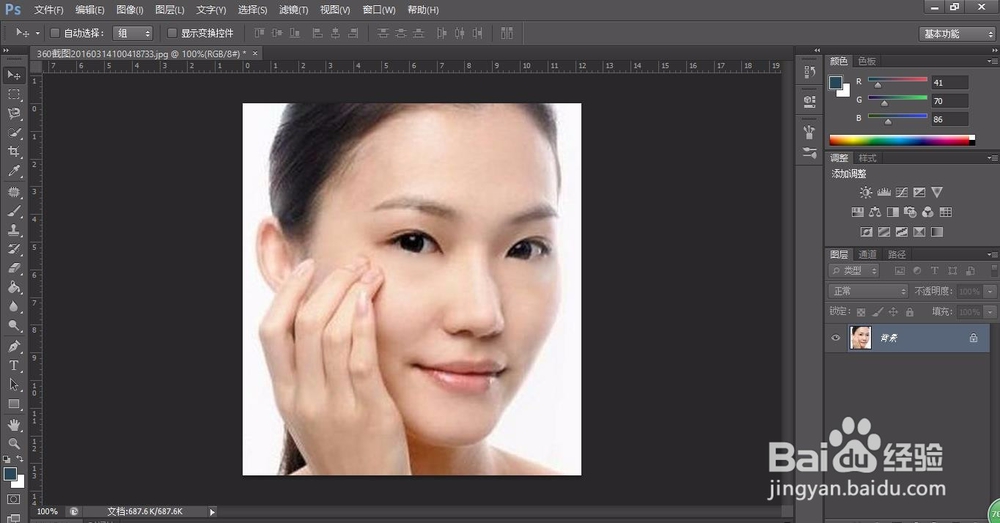怎么用photoshop消除黑眼袋
1、双击或者右键选择打开photoshop cs6,其他版本的PS软件都可以使用到该经验的。
2、快捷键ctrl+o或者文件选择打开,选择你需要消除黑眼袋的图片。
3、快捷键ctrl+(+)进行对眼睛部位的局部方法,或者利用权纲轳薯缩放工具;点击修补工具,并对眼袋部位进行圈出来。
4、然后拖至其他皮肤部位,ctrl+d取消选取,对另一只眼睛使用修补工具同样的操作。
5、点击印章工具,对修补后的位置进行颜色处理一下。
6、最后我们将图片进行缩小,快捷键ctrl+(-)或者使用缩放工具,点击保存,完成对黑眼袋的消除。
声明:本网站引用、摘录或转载内容仅供网站访问者交流或参考,不代表本站立场,如存在版权或非法内容,请联系站长删除,联系邮箱:site.kefu@qq.com。
阅读量:89
阅读量:39
阅读量:92
阅读量:74
阅读量:31